如果不是系统重要文件,无关紧要的话那么这些文件就可以清除,但计算机操作系统的文件是不能随意乱删除的,一旦乱删除了,计算机就会罢工了,这就让不少的用户感到困惑了,那么c盘里哪些文件可以删除?下面,小编就来跟大家讲解c盘里哪些文件可以删除。
安装系统后会把重要文件放置在系统磁盘中,运行电脑时间久了,电脑c盘文件会越堆越多,最后导致系统运行速度变慢。其实可以将c盘无用的文件删除掉,但是部分电脑小白不知道c盘哪些文件可以直接删除?下面,小编跟大伙探讨c盘里哪些文件可以删除。
c盘里哪些文件可以删除
关闭休眠功能:以管理员身份运行命令提示符,并在命令窗口中输入“powercfg -h off”回车即可关闭
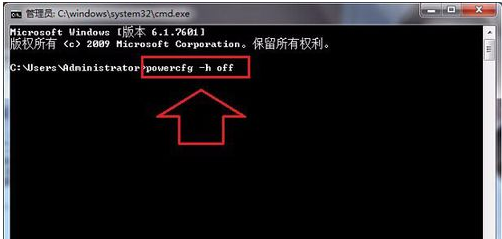
删除图详解-1
关闭系统保护:鼠标右键计算机图标菜单选择“属性”选项,选择“高级管理设置——系统保护”并关闭
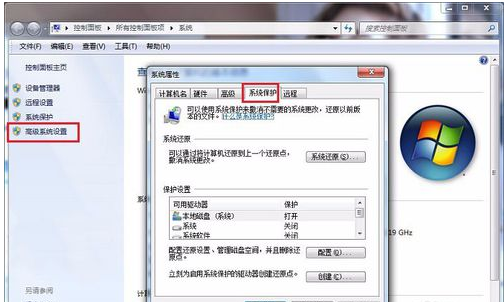
删除文件图详解-2
转移虚拟内存:鼠标右键计算机图标菜单选择“属性”选项,依次选择“高级管理设置——高级——性能——设置——高级——更改”
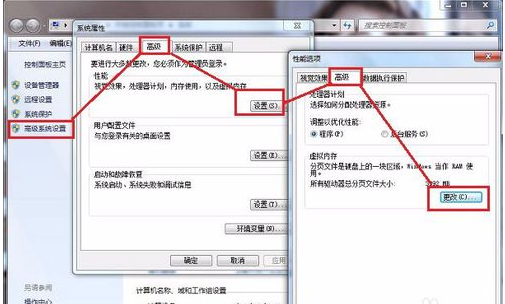
电脑文件图详解-3
转移“用户的文件”:桌面双击 Administrator用户文件夹,这里推荐转移4个系统文件夹“桌面、收藏夹、我的桌面、我的文档”,右键需要转移的项目属性--位置 X:\Users\Administrator
删文件不删功能、优化系统不简化性能
(1)推荐转移Windows自带墙纸,路径为C:\Windows\Web\Wall***
(2)在以下目录下C:\Windows\System32\DriverStore\FileRepository
搜索输入 ati*.inf (14.6M) nv*.inf(94.9M) (A卡用户删N、N卡用户删A)
搜索输入 mdm*.inf (21.6M) 现在早已没人用的东西 删
搜索输入 prn*.inf (781M) prn 开头的全部都是打印机驱动,相信大多数人都是用不上的。就是有打印机,买的时候也会带有驱动,删除它。
3)在C:\Boot (13.3M) 里面有不同语言的Windows启动界面,除zh-CN外均可删除。
4)在C:\perflogs\System\Diagnostics (9.39M) 中,是系统测试后的测试记录文件存放处,建议删除。
5)C:\Windows\Downloaded Installations 有一些程序(Dreamweaver……)安装的时候会把安装文件解压至此文件夹里面。可以安全删除,几十M到几百M不等。
6)C:\Windows\Help (66.7M) 全部咔嚓。
7) C:\Windows\IME\IMESC5 微软拼音输入法(74.5M)可留。
C:\Windows\IME\IMEJP10 日文输入法(37.8M) 删。
C:\Windows\IME\imekr8 韩文输入法(2.86M) 删。
C:\Windows\IME\IMETC10 繁中输入法(21.6M) 删。
8) C:\Windows\Installer 已安装程序的卸载修改时所需程序,如果你删除了,有些程序卸载和修改就会有问题。
9)C:\Windows\winsxs 这个不能删除,但是可以压缩,压缩后大小为2.48G.节省空间近1G。
10)C:\Windows\winsxs\Backup(备份文件,占用354MB); 删除 放心吧,用不到的。
11)C:\ProgramData 一些程序安装时会放一些文件到这里面,看需要删除,里面的安装文件exe、msi,可以删除,但是有些是软件运行时需要的文件,不能乱删。
通过对win7系统相关设置后,再将没必要的文件夹,即上面所推荐的文件夹目录进行删除,C盘没用的文件包括输入法、没用的程序、备份文件等等,用户可以根据个人实际情况来判断是否要删除。
win10系统电脑c盘哪些文件可以删除?
1、C:\Windows\Temp\文件夹中的所有文件(系统临时文件);
2、C:\Windows\ServicePackFiles(升级sp1或sp2后的备份文件);
3、C:\Windows\Driver Cache\i386\driver.cab压缩文件(驱动程序的备份文件);
4、C:\Windows\SoftwareDistribution\download文件夹中的所有文件;
5、C:\Windows\Prefetch文件夹中的所有文件(系统预读文件);
6、C:\Windows文件夹中以$开头和结尾的隐藏文件(安装系统补丁后的临时文件)
7、以KB开头的.log文件如KB873339.log等,这些都是安装系统补丁后的日志文件;
8、C:\Windows\system32\dllcache文件夹中的所有文件(动态链接库文件备份);
9、C:\User\用户名\Cookies\文件夹中的所有文件(保留index文件);
10、C:\User\用户名\Local Settings\Temp\文件夹中的所有文件(全部为用户临时文件);
11、C:\User\用户名\LocalSettings\TemporaryInternet Files\文件夹中的所有文件(Internet临时文件);
13、C:\User\用户名\Local Settings\History\文件夹中的所有文件(上网的历史纪录);
14、C:\User\用户名\Recent\文件夹中的所有文件(最近浏览和编辑过文件的快捷方式)。
以上就是盘里哪些文件可以删除的介绍了。





















 36
36











 被折叠的 条评论
为什么被折叠?
被折叠的 条评论
为什么被折叠?








